2025 Autors: Howard Calhoun | [email protected]. Pēdējoreiz modificēts: 2025-01-24 13:21:05
Lēns internets ir nepanesama sāpe. Viņš pavada daudz laika, lejupielādē videoklipus, neatver pilnus attēlus, ilgi ielādē lapas. Tas noved pie tā, ka jūs vienkārši vēlaties izmest datoru pa logu. Šajā rakstā ir parādītas dažas darbības, lai labotu vai uzlabotu interneta savienojumu.
Ir četri veidi, kā paātrināt internetu operētājsistēmā Windows 7. To var izdarīt, izmantojot:
- Browser.
- Modēms/maršrutētājs.
- Interneta pakalpojumu pakete.
- Dators.
Sīkāk apskatīsim informāciju par to, kā paātrināt interneta pieslēgumu operētājsistēmā Windows 7.
Pārlūkprogrammas. Mainīt pārlūkprogrammu

Daudzi cilvēki izmanto Internet Explorer, lai piekļūtu internetam, kas atšķirībā no citām pārlūkprogrammām patērē lielu resursu daudzumu. Tīmekļa lapas tagad ir vairāk noslīpētas un ielādētas, tāpēc to ielādei nepieciešamās atmiņas apjoms ir palielinājies, un tas nozīmē, ka vislabāk ir izmantot pārlūkprogrammas, kas var kontrolēt to patērētos resursus un nepieciešamos atjauninājumus.
Pārlūkprogrammā Firefox ir lielspaplašinājumu skaits, kas ļauj bloķēt tādus elementus kā JavaScript, reklāmas, Flash, līdz tie ir nepieciešami. Viens no noderīgākajiem papildinājumiem ir Adblock Plus, kas praktiski novērš papildu resursu palaišanu un paātrina ielādes laiku. Varat arī izmēģināt Fasterfox Lite papildinājumu, lai padarītu Firefox vēl ātrāku.
Google Chrome izmanto ļoti maz atmiņas, un tas var būt ļoti noderīgs arī vietnēs, kas darbojas ar JavaScript un Flash. Varat arī izmēģināt FastestChrome papildinājumu.
Opera darbojas ar saspiešanas tehnoloģiju, Opera Turbo ir īpaši izstrādāta lēniem tīkla savienojumiem.
Varat redzēt, kādi uzlabojumi ir veikti, apskatot interneta ātrumu.
Lielu pievienojumprogrammu, paplašinājumu un spraudņu noņemšana

Daži spraudņi un papildinājumi ir noderīgi, un daži no tiem, gluži pretēji, pasliktina lapas ielādi. Varat mēģināt tos atspējot, lai paātrinātu pārlūkprogrammu. Interneta iestatījumi dažādās pārlūkprogrammās atšķiras.
Lai pārlūkprogrammā Firefox atspējotu papildinājumus, atveriet sadaļu Tools> Add-ons un atspējojiet visus nevēlamos papildinājumus un spraudņus. Restartējiet Firefox, lai izmaiņas stātos spēkā.
Lai atspējotu pievienojumprogrammas pārlūkprogrammā Google Chrome, atveriet sadaļu "Configure> Tools> Extensions" un atspējojiet nevajadzīgos spraudņus. Restartējiet pārlūku Chrome.
Lai atspējotu Internet Explorer pievienojumprogrammas, jums tas ir jādaradodieties uz izvēlni pa ceļu "Service> Pārvaldīt pievienojumprogrammas", pēc tam izslēdziet nevajadzīgos papildinājumus. Restartējiet programmu Internet Explorer.
Aizvērt neizmantotās cilnes

Pat ja nelasāt cilnes, daudzas lapas tiek automātiski atsvaidzinātas katru minūti vai sekundi, lai tās būtu sinhronizētas. Lai vēlreiz nedomātu, kā paātrināt internetu operētājsistēmā Windows 7, vienkārši aizveriet šīs cilnes, kad tās neizmantojat, lai tās neaizsprostotu kanālu.
Iespējot kešatmiņu
Ja ir iespējota kešatmiņa, daļa no jūsu kādreiz apmeklētās vēstures vai pat daļa no jūsu personiskās informācijas tiks izsekota un/vai saglabāta kaut kur atmiņā. Tas ir pilnīgi nekaitīgi un faktiski ļauj lapām ielādēt ātrāk. Ja esat skeptiski noskaņots pret to, saglabājiet noklusējuma iestatījumus, lai liegtu visus sīkfailus, un pēc tam pievienojiet vietnes, kurām uzticaties, tādējādi izveidojot savu "ekskluzīvo" sarakstu. Tāpat neiestatiet pārlūkprogrammu automātiski notīrīt kešatmiņu katru reizi, kad tā tiek aizvērta. Dažādām pārlūkprogrammām ir dažādi iestatījumi, lai apstrādātu sīkfailus un kešatmiņas.
Lai mainītu iestatījumu:
- Pārlūkā Firefox atveriet sadaļu "Rīki > Iestatījumi > Privātums".
- Pārlūkā Internet Explorer atveriet sadaļu Iestatījumi (var izskatīties kā zobrats). Nākamais - "Lietotāja rekvizīti > lietotāja žurnāls" - pārliecinieties, vai pēc apskates vēsture ir dzēsta.
- BPārlūkā Chrome atveriet sadaļu Rīki (var izskatīties kā taustiņš)>Iestatījumi, ritiniet uz leju un pēc tam atveriet sadaļu Rādīt papildu iestatījumus > Privātums > Satura iestatījumi.
Modēms/maršrutētājs
Pārslēgt bezvadu ierīci uz citu kanālu
Ja dzīvojat blakus kaimiņiem un redzat viņu bezvadu savienojumus, visticamāk, ierīce, kas pārraida jūsu bezvadu internetu, palēnina savienojumu, jo apraide tiek veikta tajā pašā kanālā, kurā atrodas kaimiņi. Lai to pārbaudītu, lejupielādējiet, instalējiet un palaidiet rīku inSSIDer, kas meklē bezvadu tīklus un saistītos kanālus jūsu reģionā.

Atrodiet savu bezvadu savienojumu nodrošinātajā sarakstā (parasti augšpusē). Skatiet, kādu kanālu tas pārraida jūsu vietā, un pēc tam salīdziniet to ar citiem kanāliem, ko tas izmanto. Ideālā gadījumā vajadzētu būt vienam, bet biežāk tas tā nav. Skatiet, kuri kanāli ir visbezmaksas, un ierakstiet tos.
Ja jāmaina bezvadu kanāls, jāizveido savienojums ar modema/maršrutētāja IP adresi (atrodiet rokasgrāmatu, pārbaudiet pašu ierīci), pievērsiet uzmanību kanālam, kas uztver visvairāk lietotāju iestatījumus (atrašanās vieta mainīsies atkarībā no jūsu ierīces) un sarakstā atlasiet vajadzīgo opciju.
Bezvadu maršrutētāja nomaiņa
Šis ir vienkāršākais veids, kā paātrināt interneta darbību operētājsistēmā Windows 7. Varat arī vienkārši pārvietot to uz telpu, kur tasvar maksimāli izmantot savu pozīciju. Ideālā gadījumā nevajadzētu būt taisnām, brīvām līnijām, kas atdala datoru no maršrutētāja.
Novērsiet traucējumus no citām bezvadu ierīcēm
Bezvadu tālruņi bieži vien var būt liels šķērslis bezvadu interneta savienojumam, tāpēc atstarpei starp tiem ir jābūt pēc iespējas lielākai.
Bezvadu signāls ir bezmaksas, taču pieredze rāda, ka rodas traucējumi, it īpaši, ja tam ir jāiziet cauri sienām. Ierīces jaunināšana var palīdzēt. Vecs modems/maršrutētājs vienkārši fiziski nav spējīgs uzņemt ātrdarbīgu interneta pakešu trafiku.
Interneta pakalpojumu pakete. Interneta ātrums (ISP)
Tas ir svarīgi, jo lēna savienojuma iemesls var būt ISP problēmas, nevis jūsu vaina. Ja jums nav vajadzīgā dokumenta, varat pārbaudīt pakalpojumu sniedzēja vietni vai sazināties ar viņu pa tālruni.

Tiešsaistes ātruma tests
Viena no labākajām iespējām, kā paātrināt internetu operētājsistēmā Windows 7. Šis tests sniegs rezultātu, kas ir tuvu tam, kas būtu jānodrošina ISP. Ja rādījumi ir zemi, mēģiniet pārbaudīt citā datorā, kas izmanto to pašu tīklu. Ja otrajā gadījumā saņemat sliktu rezultātu, noteikti sazinieties ar pakalpojumu sniedzēju. Interneta ātruma pārbaude ir laba iespēja pārbaudīt savu ISP.
Novecojusi interneta pakotne
Ja izmantojat tādu pašu interneta ātrumudaudzus gadus, visticamāk, neesat gatavs ielādēt jaunas tīmekļa lapas, kas tagad ir daudz sarežģītākas. Ja jums jau ilgu laiku ir bijis viens un tas pats interneta pakalpojumu sniedzējs, pieprasiet lētākus jauninājumus, jo esat lojalitātes ziņā. Pretējā gadījumā vienmēr varat sazināties ar citiem interneta uzņēmumiem.
Dators. Nevajadzīgo programmu noņemšana

Interneta savienojumam ir nepieciešama atmiņa, lai nodrošinātu tādu ātrumu, par kuru maksājat. Ja dators ir pilns ar nevajadzīgām programmām, savienojums būs lēnāks. Aizveriet un atinstalējiet programmas, kuras neizmantojat.
Vīrusu un spiegprogrammatūras skenēšana
Internets nedarbojas operētājsistēmā Windows 7? Vai domājat, kā paātrināt internetu? Pārbaudiet, vai datorā nav vīrusu un spiegprogrammatūras. Bieži veiciet pilnu sistēmas skenēšanu.
Ieteicams:
Quik: iestatīšana, instalēšana, soli pa solim instrukcijas, darba funkcijas

Tirdzniecības platformai ir ļoti svarīga loma tirdzniecībā. Ar to tiek veikti visi darījumi. Tirdzniecībā finanšu tirgos ir dažādi termināļi, kuriem ir savas īpašības un īpašības. Šajā rakstā tiks detalizēti aprakstīta ātrās tirdzniecības platforma. Lasītājs saņems informāciju par pareiziem Quik iestatījumiem dažādiem tirdzniecības aktīviem un to uzstādīšanu
Kā paātrināt nolietojumu? Paātrinātā nolietojuma metode

Paātrinātais nolietojums ir ātra pamatlīdzekļu cenas pārnešana uz ar to palīdzību saražotās produkcijas pašizmaksu. Būtībā vietējā literatūra, kas ir veltīta nodokļiem un grāmatvedībai, izslēdz skaidri noteiktas robežas klātbūtni paātrinātā nolietojuma mehānisma jēdziena un tā aprēķināšanas metožu atšifrēšanā
MTS interneta iestatīšana tālrunī: nekas nav vienkāršāks

Šī raksta ietvaros MTS interneta iestatīšana tālrunī ir aprakstīta pakāpeniski, ņemot vērā dažādas nianses
Preču apgrozījums ir Pamatjēdzieni, rādītāju analīze un veidi, kā paātrināt
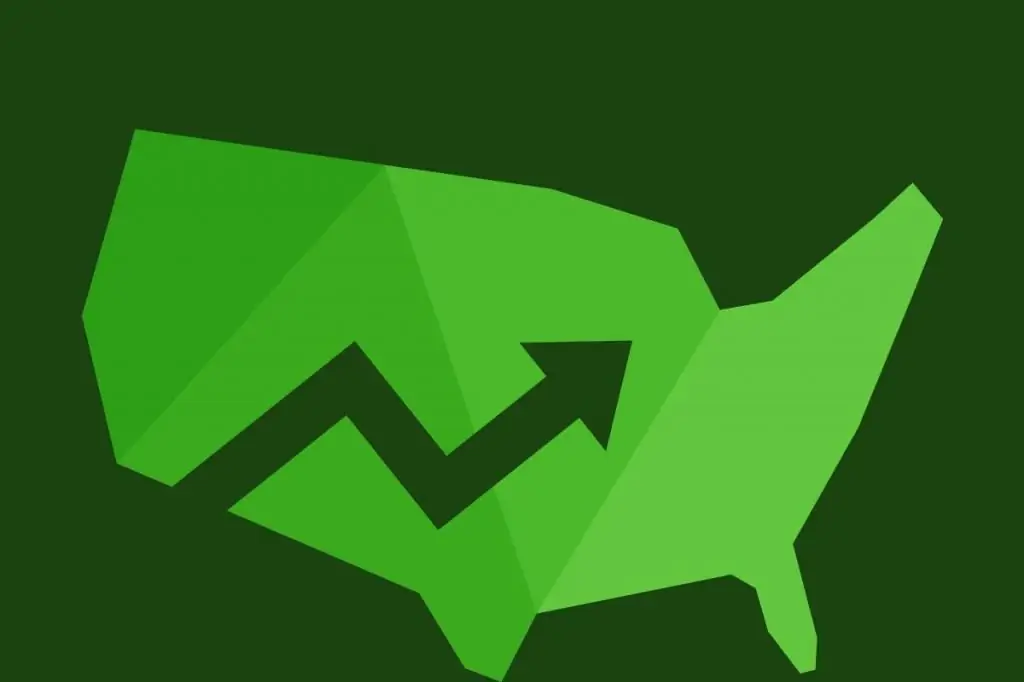
Atsevišķu preču grupu realizācijas rentabilitātes samazināšanās gadījumā, ja vienlaicīga to apgrozījuma paātrināšanās, kā likums, noved pie struktūras rentabilitātes pieauguma. Tirgojamās produkcijas krājumu kustība kopā ar pārdošanas apgrozījumu ietver viena no svarīgākajiem ekonomiskajiem rādītājiem uzstādīšanu. Tas ir apgrozījums
Ko pārdot interneta veikalā: idejas. Ko labāk pārdot interneta veikalā mazpilsētā? Ko krīzes apstākļos ir izdevīgi pārdot interneta veikalā?

No šī raksta uzzināsiet, kādas preces varat pelnīt, pārdodot internetā. Tajā atradīsi idejas interneta veikala izveidei mazpilsētā un sapratīsi, kā var pelnīt naudu krīzes apstākļos. Arī rakstā ir idejas interneta veikala izveidei bez investīcijām

